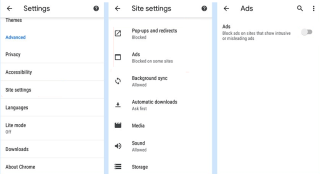Iklan yang mengganggu telah meningkat jumlahnya di smartphone dan aplikasi Android. Ini termasuk spanduk, pembelian dalam aplikasi, hadiah, pop-up, video, iklan satu halaman penuh, dan banyak lagi. Untuk menonaktifkan iklan di Android, Anda harus mencari tahu apa penyebabnya. Kami akan membahas beberapa cara untuk menghilangkan iklan yang tidak diinginkan dan memberikan petunjuk langkah demi langkah tentang cara memblokir iklan di perangkat Android.
Peramban paling populer yang digunakan pada perangkat Android adalah Google Chrome dan yang disebutkan di bawah ini adalah perubahan yang perlu Anda lakukan pada AdBlock Chrome di Android.
Cara Memblokir Iklan Di Perangkat Android
Daftar isi
Metode 1: Adblocker Default di Google Chrome
Anda dapat menonaktifkan iklan, pop-up, dan fitur serupa lainnya di pengaturan Chrome jika Anda menggunakannya sebagai browser web pilihan Anda di perangkat Android. Ambil langkah-langkah berikut:
Langkah 1 : Luncurkan browser Chrome di perangkat Android Anda.
Langkah 2 : Kemudian ketuk tiga titik di sudut kanan atas diikuti dengan ketukan pada Pengaturan.
Langkah 3 : Pilih Pengaturan Situs dari opsi yang terdaftar.

Langkah 4: Pastikan iklan dan pop-up dinonaktifkan.
Metode 2: Mode Ringan
Untuk ponsel Android, browser Google Chrome memiliki mode Ringan. Hal ini dimaksudkan untuk menghemat data dan mempercepat loading halaman web. Ikuti langkah-langkah ini untuk menggunakannya:

Langkah 1 : Buka menu pengaturan Chrome.
Langkah 2 : Gulir ke bawah ke mode Ringan dan aktifkan.
Mode ini tidak akan memuat sebagian besar iklan dan Anda dapat menjelajahi internet dengan tenang.
Opsi 3: Konfigurasikan situs web
Pemberitahuan situs web sering ditampilkan di atas layar perangkat Android yang terkunci jika diaktifkan. Banyak situs web menghasilkan uang dari peringatan push. Namun, ada teknik untuk menghindarinya:
Langkah 1 : Masuk ke Menu, lalu Pengaturan di browser (dalam contoh kami, Chrome).
Langkah 2 : Ketuk Pengaturan Situs di bagian bawah halaman.
Langkah 3 : Untuk mematikan iklan, buka Notifikasi dan geser sakelar ke posisi mati.
Opsi 4: DNS Pribadi
Fungsi DNS Pribadi adalah salah satu fitur terbaik yang diremehkan yang selama ini Anda abaikan jika Anda menjalankan Android versi 9, 10, 11, atau lebih baru di perangkat Anda.
Di Android, Private DNS memungkinkan Anda terhubung ke berbagai server DNS dengan mudah. Dalam kasus pemblokiran iklan di ponsel cerdas Anda, menghubungkan ke server DNS Pribadi pemblokiran iklan dapat membuat semua yang ada di perangkat Anda bebas iklan tanpa menggunakan VPN atau di-root. Dan, tentu saja, karena Anda tidak perlu menginstal aplikasi yang berjalan di latar belakang, ini adalah pemblokir iklan terbaik untuk ponsel Android.
Berikut cara mengatur DNS Pribadi di perangkat Android Anda untuk memblokir iklan: prosedurnya mungkin berbeda tergantung pada versi atau kulit Android Anda. Namun, mencari "DNS Pribadi" di aplikasi Pengaturan adalah cara termudah untuk melakukannya.
Langkah 1 : Buka aplikasi Pengaturan di ponsel Anda.
Langkah 2 : Pilih Jaringan & Internet dari menu.
Langkah 3: Pilih DNS Pribadi.
Langkah 4 : Pilih Nama Host Penyedia DNS Pribadi dari menu tarik-turun.
dns.adguard.com (untuk pemblokiran iklan normal oleh Adguard)
dns-family.adguard.com (untuk pemblokiran iklan dan filter konten dewasa)
Langkah 5 : Setelah selesai, ketuk Simpan.
Opsi 5: Gunakan aplikasi Private Browser Care.
Jika Anda tidak puas dengan hasil langkah-langkah di atas atau menginginkan solusi sederhana tentang cara memblokir iklan di perangkat Android, maka saya sarankan Anda menggunakan aplikasi Private Browser Care yang tersedia gratis di Google Play Store. Berikut langkah-langkah browsing internet di ponsel Anda tanpa iklan:
Langkah 1 : Unduh Private Browser Care dari Google Play Store atau klik tautan di bawah ini:

Langkah 2: Ketuk pintasan untuk membuka aplikasi.
Langkah 3 : Ketuk lingkaran Tanpa Iklan di baris atas dekat bilah alamat.
Langkah 4 : Ketik alamat web di bilah alamat dan tekan Go.
Langkah 5 : Klik pada tiga titik di sudut kanan atas untuk mengakses Pengaturan, Bookmark, dan Beralih di antara mode penjelajahan yang berbeda.

Private Browsing Care adalah aplikasi yang dirancang dengan baik dan kebutuhan saat sebagian besar browser tidak lagi dapat dipercaya. Private Browser Care telah melangkah lebih jauh dengan menghentikan semua iklan mengganggu yang menghabiskan data internet kita, memperlambat penjelajahan kita, mendorong pelacak dan mempengaruhi kita untuk membeli produk yang mungkin tidak kita perlukan.
Kata Terakhir Tentang Cara Memblokir Iklan Di Perangkat Android Anda?
Private Browser Care adalah peramban Android yang dibuat dengan mempertimbangkan keamanan dan privasi orang-orang saat menjelajahi internet. Ini adalah browser multi-tab yang mudah digunakan dan tidak menyimpan file internet sementara apa pun , seperti cache, cookie, atau riwayat penelusuran. Adware dan spyware adalah dua jenis perangkat lunak berbahaya yang masuk ke perangkat Anda melalui iklan yang ditampilkan di browser Anda atau munculan yang muncul berdampingan di tab baru. Dan cara terbaik untuk melawannya adalah dengan Private Browser Care sebagai browser default Anda di perangkat Android.